Deoarece Google le permite deținătorilor de cont să își schimbe parola în orice moment, actualizarea regulată a parolei Gmail este o modalitate gratuită și eficientă de a împiedica utilizatorii neautorizați să vă acceseze contul. Secțiunea Conturi și import din pagina Setări a contului dvs. Gmail are opțiunea de a vă schimba parola. Singura autentificare de care aveți nevoie pentru a finaliza modificarea este parola dvs. curentă Gmail.
Avertizare
Parola dvs. Gmail este, de asemenea, parola Contului dvs. Google. Prin urmare, noua dvs. parolă este, de asemenea, poarta de acces către contul dvs. pe alte proprietăți Google, cum ar fi Google Calendar, Google Voice și YouTube.
Pasul 1
Conectați-vă la contul dvs. Gmail și faceți clic pe Setări pictograma, care seamănă cu o roată, în colțul din dreapta sus al paginii. Alegeți Setări din meniul derulant pentru a deschide pagina Setări.
Videoclipul zilei
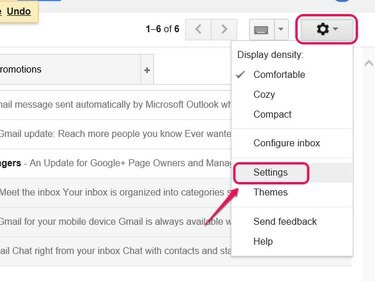
Bara de instrumente Setări Gmail.
Credit imagine: Imagine prin amabilitatea Google.
Bacsis
Dacă nu vă amintiți informațiile contului dvs. Google sau dacă întâmpinați o problemă la conectarea la contul dvs. Gmail, vizitați
Google Nu pot accesa contul meu pagina pentru a rezolva problema.Pasul 2
Clic Conturi și import și apoi faceți clic Schimbați parola în secțiunea Modificați setările contului.
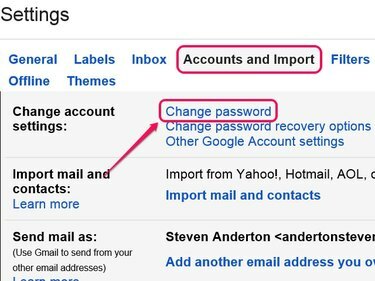
Faceți clic pe Schimbați opțiunile de recuperare a parolei pentru a gestiona setările de recuperare a contului.
Credit imagine: Imagine prin amabilitatea Google.
Pasul 3
Introduceți parola curentă a contului în câmpul Parolă pentru a deschide pagina Parolă.
Bacsis
De asemenea, puteți deschide pagina Parolă conectându-vă la pagina Setări contului dvs. Google. Navigați la Setările Contului Google pagina și conectați-vă la contul dvs. Derulați în jos pe pagină, faceți clic Parola în secțiunea Conectare și apoi introduceți parola contului pentru a deschide pagina Parolă.
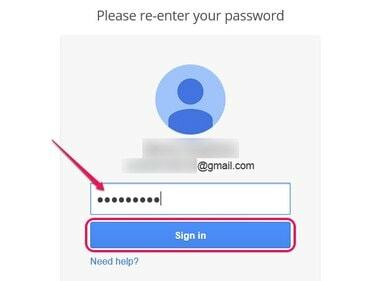
Faceți clic pe Need Help dacă nu vă amintiți parola.
Credit imagine: Imagine prin amabilitatea Google.
Pasul 4
Creaza un nou parola puternica care este în conformitate cu Google cerințele de parolă. De exemplu, noua parolă alfanumerică trebuie să aibă cel puțin opt caractere și nu poate fi o parolă pe care ați folosit-o în ultimul an. Includeți atât litere mici, cât și majuscule, numere și caractere speciale.
Introduceți parola în câmpurile New Password și Repeat New Password, apoi faceți clic pe Schimbați parola butonul pentru a seta noua parolă.
Bacsis
Pentru a crește puterea noii parole, luați în considerare utilizarea a mai mult de opt caractere și evitați să includeți cuvinte uzuale sau orice informații de identificare personală.
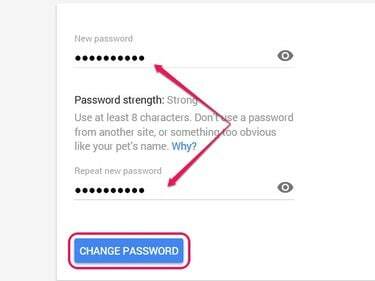
Un mesaj care confirmă modificarea apare după ce faceți clic pe butonul Schimbați parola.
Credit imagine: Imagine prin amabilitatea Google.
Bacsis
Folosește Google Verificare în doi pași funcția de îmbunătățire a securității contului dvs. solicitând verificarea prin telefon în plus față de o parolă pentru accesul contului.
Avertizare
De asemenea, trebuie să schimbați parola contului pe toți clienții de e-mail, aplicațiile și dispozitivele — atât desktop, cât și mobile — pe care le utilizați pentru a vă accesa contul Gmail. În cele mai multe cazuri, clientul de e-mail, aplicația sau dispozitivul solicită noua parolă data viitoare când încercați să vă accesați contul.




